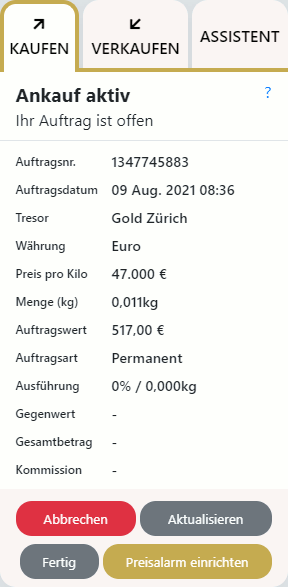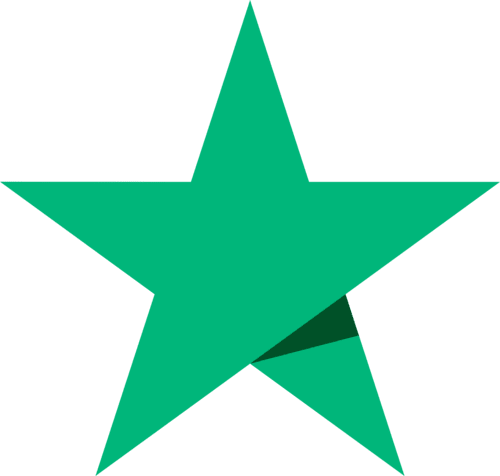Das Auftragseingabefeld
Was ist das Auftragseingabefeld?
Das Auftragseingabefeld wird nach der Anmeldung auf der rechten Seite Ihres Bildschirms auf den meisten Seiten angezeigt.
Hier können Sie neue Aufträge eingeben, die Details von existierenden Aufträgen anzeigen und offene Aufträge abbrechen. Unter STATUS können Sie die Aufträge jeweils filtern.
Einen Auftrag eingeben
Führen Sie für jeden Auftrag folgendes aus:
- Geben Sie die Daten des Auftrages ein und senden Sie ihn ab.
- Bestätigen Sie Ihren Auftrag.
- Warten Sie ab, was passiert.
Die Auftragsdaten ausfüllen
Wenn Sie auf der Handelsplattform des Marktes auf ein Kauf- bzw. Verkaufsangebot anklicken, werden die Daten des ausgewählten Angebots automatisch rechts in das Feld der Auftragseingabe übertragen.
Sie können diese Daten wie gewünscht ändern.
Der von Ihnen angegebene Preis ist Ihr Grenzpreis. Sie werden zu einem besseren Preis handeln als zu Ihrem Grenzpreis, wenn vor der Bestätigung Ihres Auftrages ein anderer Benutzer einen besseren Grenzpreis als den ihren veröffentlicht.
Manchmal ist es besser, einen anderen Grenzpreis als den besten abzugeben, denn der Markt wird Ihnen den besten Preis zuordnen, wenn er noch verfügbar ist. Dadurch werden die Chancen, dass Ihr Auftrag nicht ausgeführt werden könnte, reduziert, falls jemand anderer ein besseres Angebot für eine kleinere Menge abgibt, das sofort zum besten Preis ausgeführt wird.
Bestätigen Sie Ihren Auftrag, in dem Sie auf KAUFEN oder VERKAUFEN klicken.
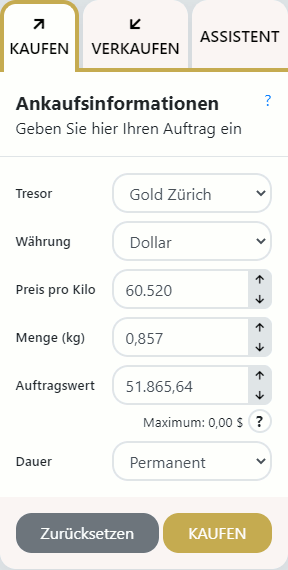
Einen Auftrag bestätigen
Die eingegebenen Auftragsinformationen müssen jetzt bestätigt werden. Erst nach der Bestätigung wird Ihr Auftrag zur Ausführung, Anpassung und/oder Veröffentlichung auf der Handelsplattform des Marktes weitergeleitet.
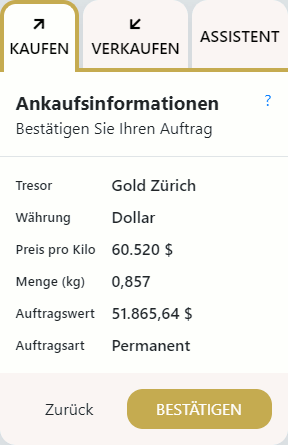
Wurde Ihr Auftrag erfolgreich veröffentlicht?
Wenn Sie einen Auftrag bestätigen, können folgende drei Dinge eintreten:
- Ihr Auftrag kann nicht ausgeführt werden.
- Ihr Auftrag wird komplett ausgeführt.
- Ihr Auftrag oder ein Teil davon kann nicht ausgeführt werden und die Differenz wird als aktiver Grenzpreis auf BullionVaults Handelsplattform veröffentlicht.
Die Nachricht im oberen Teil Ihres Auftragseingabefeldes gibt Ihnen Informationen darüber.
Das Auftragsfeld enthält jetzt die Daten Ihres letzten Auftrags. Wenn Sie einen neuen Auftrag eingeben möchten, klicken Sie auf FERTIG.
Unter VERLAUF und AUFTRÄGE können Sie jederzeit die Daten Ihrer sämtlichen Aufträge kontrollieren.
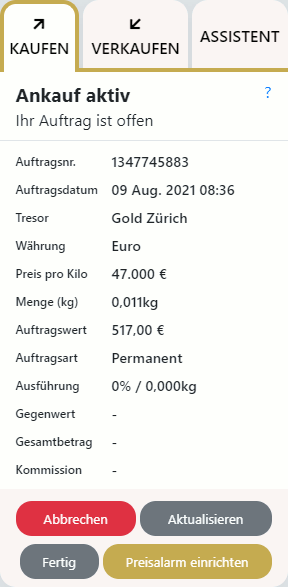
Der Auftragsassistent
Der Auftragsassistent bietet Ihnen einen anderen, leichteren Weg, Ihre Aufträge einzugeben.
Hiermit können Sie eine gewünschte Variable zu Ihrem Auftrag eingeben und der Assistent füllt den Rest aus.
Sie können zum Beispiel den Betrag von EUR 1.000 festsetzen und der Auftragsassistent wird für Sie den Markt überprüfen einen Angebotspreis vorschlagen.
Klicken Sie auf VORSCHLAG, um die entsprechenden Werte, wenn möglich, anzuzeigen. Wenn Sie mit dem Vorschlag einverstanden sind, wählen Sie WEITER und der Assistent wird Sie zum Eingabefeld KAUFEN oder VERKAUFEN weiterleiten, wo Sie den Auftrag bestätigen können.
Der Assistent wird Ihnen keinen zu hohen Grenzpreis vorschlagen und Sie können die Daten jederzeit ändern.
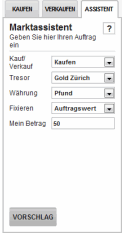
Bestehende Aufträge anzeigen und abbrechen
Wenn Sie einen Auftrag gerade neu veröffentlicht haben oder wenn Sie einen bestehenden Auftrag über VERLAUF und AUFTRÄGE auswählen, wird dieser Auftrag rechts in dem Auftragseingabefeld angezeigt.
Wenn der Auftrag noch aktiv ist (also offen, noch nicht voll ausgeführt), wird unten ABBRECHEN angezeigt. Klicken Sie auf ABBRECHEN, wenn Sie diesen Auftrag von der Handelsplattform des Marktes entfernen möchten.
Sie brechen dadurch nur den noch nicht ausgeführten Teil des Auftrages ab. Sie können nicht die komplette Transaktion abbrechen, da dies gegenüber dem anderen Benutzer, der mit Ihnen handelt, unfair wäre. Sie können aber natürlich einen Gegenauftrag veröffentlichen.
Ausgeführte, nicht ausgeführte und abgebrochene/gelöschte Aufträge zeigen den bis dahin gehandelten Teil an.
Wenn Sie einen weiteren Auftrag eingeben möchten, klicken Sie auf FERTIG.
Bitte beachten Sie, dass einige Aufträge nicht abgebrochen werden können. Zum Beispiel können Aufträge zum Tagespreis kurz vor der Preisbestimmung nicht mehr storniert werden.